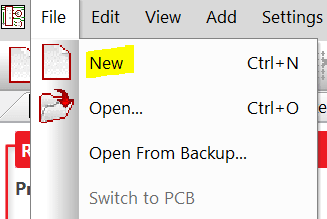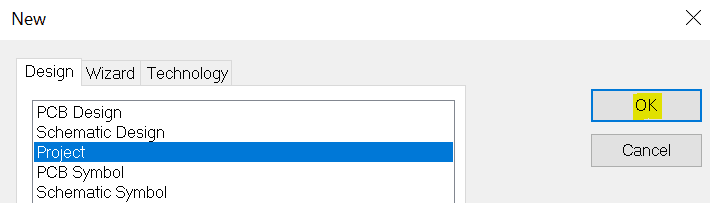Wie starte ich ein Projekt?
Tutorial folgenWie denkst du über dieses Tutorial? Helfen Sie uns, bessere Inhalte für Sie bereitzustellen.
Vielen Dank! Ihr Feedback ist eingegangen.
There was a problem submitting your feedback, please try again later.
Wie finden Sie dieses Tutorial?
Für dieses Tutorial braucht man::
DesignSpark PCB V11.0.01. Dropdown-Menü
Zum Starten eines neuen Projekts wählen Sie das Menü Datei und klicken auf Neu (Tastenkombination <Strg-N>)
2. Gestaltungsmöglichkeit
Wählen Sie die Option Projekt, geben Sie Ihrem Projekt einen Namen und speichern Sie seinen Pfad, indem Sie auf OK klicken.
Hinweis: Normalerweise sollten Sie jedes Projekt zusammen mit den zugehörigen Entwurfsdateien in einem eigenen Ordner ablegen.
Jetzt können Sie damit beginnen, Schaltpläne und PCB-Designdateien in Ihr Projekt einzufügen.
Projekte sind nützlich, um zur Erstellung eines kompletten Auftrags eine Reihe von Schaltplänen und ein PCB-Design zu kontrollieren. Die Verwendung eines Projekts hat den Vorteil, dass der schematische Entwurf in einzelne Blätter aufgeteilt werden kann. Jeder schematische Entwurf im Projekt repräsentiert eine der Folien, hat aber Zugriff auf die globalen Netznamen des Projekts. Die Verwendung eines Projekts ermöglicht die Verfolgung von Netz- und Komponentennamen über alle Blätter hinweg, so dass keine Duplikate erzeugt werden.
Zunächst können Sie nur ein leeres Projekt erstellen, um Ihre Entwürfe aufzunehmen. Die neu erstellten Entwurfsdateien können dann dem geöffneten Projekt hinzugefügt werden, oder Sie können später zum Projekt zurückkehren und sie über den Browser einfügen.